Chrome Browser Update कैसे करें? दोस्तों क्या आपको गूगल क्रोम अपडेट करने में कोई समस्या आ रही है या आप क्रोम ब्राउज़र अपडेट करना नहीं जानते हैं तो आज की इस पोस्ट में हम आपको इसी के बारे में जानकारी देने वाले है अगर आप भी यह सीखना चाहते हैं तो इस पोस्ट को लास्ट तक जरूर पढ़ें
ब्राउज़र अपडेट करना बहुत ही आसान है अगर आप नहीं जानते हैं तो आपके लिए मुश्किल हो सकता है लेकिन इस पोस्ट को पढ़ने के बाद आप भी बोलेगें की Google Chrome update करना बहुत आसान है शायद आपको यह मालूम होगा कि Chrome Browser गूगल का ही सर्विस है आऐ दिन अपने यूजर्स को अच्छी सुविधा देने के लिए Browser में नये फीचर्स ऐड करते रहते हैं जिसके कारण से यूजर्स को अपडेट करना पड़ता है ताकि वे Chrome Browser के नये फीचर्स का इस्तेमाल कर सकें
एक बात आपको और बता दूँ कि जब Google Chrome Browser update मांगता है और आप उसे अपडेट नहीं करते हैं तो हो सकता है आपका Chrome Browser सही से काम नहीं करें उस स्थिति में आप सोचेंगे कि मेरा Android फोन हैंग करता है ऐसा सम्सया तब आता है जब बहुत सारे ऐप्लीकेशन अपडेट मांग रहे होते हैं और आपको मालूम नहीं होता है आप बस अपने फोन को चलाते जातें हैं तो आइये अब जानते हैं कि chrome browser update kaise kare
Google Chrome Browser Update कैसे करें?
क्रोम ब्राउज़र को अपडेट करना बहुत आसान है बस आप नीचे दिए गए स्टेप को ध्यान से पढ़े फिर अपने Android मोबाइल में क्रोम ब्राउज़र अपडेट करने की कोशिश करें आपको एक बात ओर बता दूँ कि अगर आपने प्ले स्टोर में ओटोमेटिक अपडेट होने का सेंटिग करके रखें होगें तो जब भी Google Chrome Browser अपडेट मागेंगे तब अपने आप अपडेट होना शुरू हो जाऐगा अगर आप यह सेंटिग नहीं किऐ है तो आइये जानते हैं गूगल क्रोम अपडेट कैसे करें
Step: # 1
सबसे पहले आप अपने Android फोन का Google Play Store खोलें
Step: # 2
अब आपको दाहिने साइड में सबसे ऊपर कोने में प्रोफाइल का आइकॉन दिखाई देगा उस पर क्लिक करें
Step: # 3
अब आपको Manage Apps and Device का Option दिखाई देगा उस पर क्लिक करें
Step: # 4
अब आपको Updates Available का Option दिखाई देगा उस पर क्लिक करें
Step: # 5
जैसे ही आप Updates Available पर क्लिक करेंगे वैसे ही आपके Android फोन में जितने भी ऐप्लीकेशन अपडेट मांग रहा होगा वो सभी दिखाई देगा और उसके आगे Update का बटन दिखाई देगा जैसा कि आप नीचे फोटो में देख सकते हैं अब यहाँ पर हमको Chrome Browser अपडेट करना है तो इसके आगे जो Update का बटन जो है उस पर क्लिक कर देगें जैसे ही आप Update के बटन पर क्लिक करेंगे वैसे ही Google Chrome Browser Update होना शुरू हो जाऐगा दोस्तों गूगल क्रोम अपडेट कैसे करें ये तो आप सीख गये होगें
Google Chrome Update नहीं हो रहा है तो क्या करें?
दोस्तों कभी - कभी आपको एक परेशानी आ सकती है कि जब भी आप Chrome Browser Update करेंगे तो वह अपडेट नहीं होगा मतलब कि जब आप Update के बटन पर क्लिक करेंगे तो वह काम ही नहीं करेगा उस स्थिति में आपको गूगल प्ले स्टोर खोलना है और उसके सर्च बाक्स में आपको Google Chrome लिखना है
अब Chrome Browser आने के बाद आपके सामने दो Option दिखाई देगा पहला Uninstall और दुसरा Update का Update के बटन पर क्लिक करेंगे तो यह तो काम करेगा नहीं आप Uninstall पर क्लिक करें जी हाँ आपको Google Chrome को Uninstall करके फिर से install करना है ऐसा करने से Google Chrome latest version आपके Android फोन में इंस्टाल होगा
Conclusion :
मै उम्मीद करता हूँ कि आपको Chrome Browser Update कैसे करें? की जानकारी पसंद आया होगा अगर आपको गूगल क्रोम अपडेट कैसे करें? की जानकारी पसंद आया तो इसे अपने दोस्तों के साथ सोशल मीडिया पर शेयर जरूर करें अगर आपके मन में chrome browser update से संबंधित कोई सवाल है तो आप कमेंट बॉक्स में अपनी सवाल जरूर लिखें
इसे भी पढ़े :-
- Redmi किस देश की Company है
- Mi किस देश की कंपनी है
- Vivo किस देश की कंपनी है
- जिओ का बैलेंस कैसे चेक करें
- एयरटेल सिम में Caller Tune कैसे लगाऐ
- वोडाफोन किस देश की कंपनी है
- जिओ किस देश की कंपनी है
- एयरटेल किस देश की कंपनी है
- वोडाफोन सिम का डाटा कैसे चेक करें
- एयरटेल का नम्बर कैसे पता करें
- Jio Phone में विडियो डाउनलोड कैसे करें
- फोटो सुन्दर बनाने वाला ऐप्स
- गाना डाउनलोड करने वाला ऐप्स
- फोटो से विडियो बनाने वाला ऐप्स
- रिजल्ट देखने वाला ऐप्स डाउनलोड करें




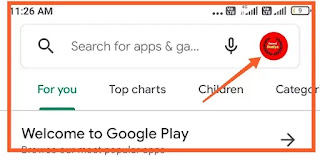

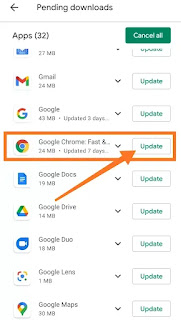



सच में गजब का पोस्ट लिखे है। बहुत ज्यादा चीजों को कवर किया है।
जवाब देंहटाएंआखिर iPhone इतना महंगा क्यों है ? जानिए 10 विशेष कारण